在使用技嘉主板进行系统重装或通过U盘运行可启动工具时,遇到“U盘启动无法”的问题确实令人困扰,这通常不是硬件故障,而是由一系列设置或兼容性问题导致的,本文将为您提供一份详尽、系统化的排查指南,帮助您一步步定位并解决问题,让U盘启动恢复正常。

基础排查:排除U盘与接口本身的问题
在深入复杂的BIOS设置之前,我们首先应遵循“由简到繁”的原则,确保启动介质和物理连接没有问题。
- U盘本身的质量与状态:尝试将U盘插入另一台正常的电脑,确认其能否被正确识别且数据完整,如果U盘在其他电脑上也表现异常,或存在坏块,那么问题根源就在于U盘本身,建议更换一个质量可靠的品牌U盘,如闪迪、金士顿等。
- 启动盘的制作过程:您是如何制作启动盘的?使用了什么工具?推荐使用官方工具(如Windows Media Creation Tool)或广受好评的第三方工具(如Rufus、Ventoy),不恰当的制作方式可能导致引导文件损坏或分区表错误。
- USB接口的选择:技嘉主板通常提供多种USB接口,包括USB 2.0、USB 3.0(蓝色)、USB 3.1/3.2(红色或Type-C),在启动初期,部分主板对USB 3.0及以上接口的驱动支持可能不完善。最稳妥的做法是,将U盘插入主板背后的USB 2.0黑色接口,这能最大限度地规避兼容性问题,避免使用前置面板的USB接口,因为它们可能通过延长线连接,信号稳定性较差。
核心环节:BIOS/UEFI设置的关键调整
如果基础排查无效,那么问题几乎可以肯定出在主板的BIOS/UEFI设置上,这是解决技嘉主板U盘启动问题的核心所在。
如何进入BIOS:开机或重启电脑时,连续按下Delete键(部分旧型号可能是F2键),即可进入技嘉的BIOS设置界面,现代技嘉主板多为图形化UEFI界面,操作相对直观。
调整启动模式与兼容性(CSM)
这是最常见的问题根源,现代主板默认采用UEFI启动模式,而许多U盘启动盘(尤其是使用传统工具制作的)是为Legacy BIOS模式设计的,两者互不兼容。
- 找到CSM设置:在BIOS主界面,通常可以通过键盘方向键切换到“BIOS功能”或“Peripherals”等相关选项卡,找到名为“CSM (Compatibility Support Module)”的选项。
- 启用CSM:将“CSM”设置为“Enabled (启用)”,CSM的作用是提供一个兼容层,让UEFI主板能够模拟Legacy BIOS环境,从而识别并启动传统的MBR格式启动盘。
- 调整启动项控制:启用CSM后,下方可能会出现“Launch CSM”或类似的选项,您可以尝试将其设置为“Always (始终)”或“Enabled (启用)”。
关闭安全启动
安全启动是UEFI固件的一项安全功能,旨在防止恶意软件在系统启动时加载,它会验证启动文件的数字签名,而您自己制作的U盘启动盘通常没有微软的官方签名,因此会被拦截。

- 找到安全启动设置:在“BIOS功能”或“Boot (启动)”选项卡中,找到“Secure Boot (安全启动)”选项。
- 关闭安全启动:将其设置为“Disabled (禁用)”。请注意:在某些情况下,您需要先为BIOS设置一个管理员密码,才能修改安全启动选项,修改完成后,可以再移除密码。
设置正确的启动顺序
这是确保主板“知道”该从哪个设备启动的关键步骤。
- 进入启动菜单:在BIOS主界面,切换到“Boot (启动)”选项卡。
- 设置第一启动项:找到“Boot Option #1”或类似的选项,按下回车,在弹出的列表中选择您的U盘,U盘的名称通常会包含其品牌名或“USB”字样。
- 检查硬盘启动顺序:Boot Option #1”中没有U盘选项,可以尝试进入“Hard Drive BBS Priorities”或类似子菜单,将U盘设置为该列表的第一位,然后再返回上层菜单设置启动顺序。
禁用快速启动
快速启动功能会跳过一些硬件自检环节以加快开机速度,有时会跳过对USB设备的初始化检测,导致无法识别U盘。
- 找到快速启动选项:通常在“BIOS功能”或“Peripherals”选项卡中,名为“Fast Boot”。
- 禁用快速启动:将其设置为“Disabled (禁用)”,在进行U盘启动排查时,建议暂时关闭此功能。
重新审视启动盘:分区表与格式
如果BIOS设置均已正确配置但问题依旧,那么很可能是启动盘的“格式”与BIOS的“模式”不匹配。
| 特性 | MBR (主引导记录) | GPT (GUID分区表) |
|---|---|---|
| 支持磁盘大小 | 最大2TB | 远超2TB,达到EB级别 |
| 分区数量 | 最多4个主分区 | 最多128个主分区 |
| 兼容性 | 与Legacy BIOS完美兼容 | 与UEFI模式完美兼容 |
| 推荐启动模式 | Legacy BIOS | UEFI |
| 制作工具建议 | 传统工具,如UltraISO | 现代工具,如Rufus(选择GPT+UEFI)、Windows官方工具 |
解决方案:使用Rufus等高级工具重新制作启动盘,在Rufus中,您可以清晰地看到“分区类型”选项,根据您在BIOS中的设置进行选择:
- 如果您在BIOS中禁用了CSM,打算使用纯UEFI模式,请选择GPT分区方案。
- 如果您在BIOS中启用了CSM,或打算使用Legacy模式,请选择MBR分区方案。
确保文件系统选择FAT32,因为它具有最好的跨平台和启动兼容性。

终极手段:更新BIOS
极少数情况下,U盘启动问题可能是由于主板BIOS版本过旧,存在某些兼容性BUG,您可以访问技嘉官方网站,根据您的主板型号下载最新的BIOS文件,并按照官方说明进行更新。更新BIOS有风险,操作过程中切勿断电,请务必谨慎行事。
相关问答FAQs
我的U盘在另一台旧电脑上可以正常启动,为什么在这台新的技嘉主板上就不行?
答:这是一个典型的BIOS模式兼容性问题,您的旧电脑很可能使用的是传统的Legacy BIOS模式,而您制作的U盘启动盘也是MBR格式的,新的技嘉主板默认开启UEFI模式和安全启动,它无法识别或被安全策略阻止启动传统的MBR启动盘,解决方法就是进入技嘉主板的BIOS,启用CSM(兼容性支持模块)并禁用安全启动,这样主板就能模拟Legacy环境来读取您的U盘了。
在BIOS的启动选项里,我看到了两个U盘选项,一个带“UEFI”前缀,一个不带,我该选哪个?
答:这代表您的U盘启动盘制作得比较完善,同时包含了UEFI和Legacy两种引导文件,选择哪一个取决于您在BIOS中的设置:
- 如果您希望使用更现代、更安全的UEFI模式启动(通常需要禁用CSM或将其设为UEFI Only),那么请选择带有“UEFI”前缀的那个选项。
- 如果您启用了CSM以兼容传统设备,或者想使用Legacy模式启动,那么请选择不带“UEFI”前缀的那个选项。
优先尝试UEFI模式,如果失败再切换到Legacy模式。
【版权声明】:本站所有内容均来自网络,若无意侵犯到您的权利,请及时与我们联系将尽快删除相关内容!

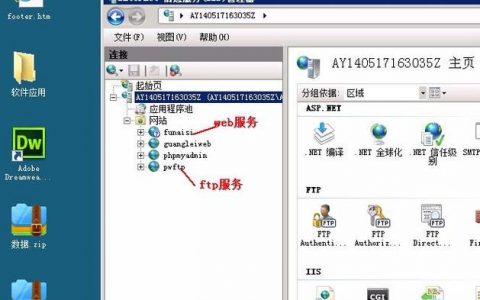
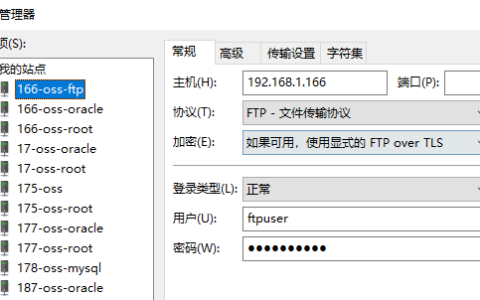

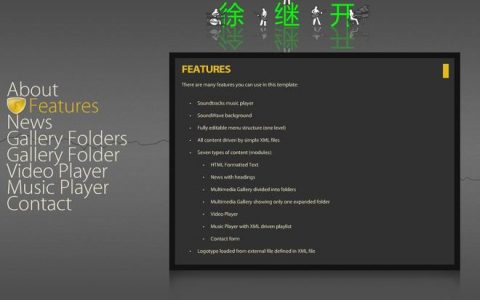

发表回复